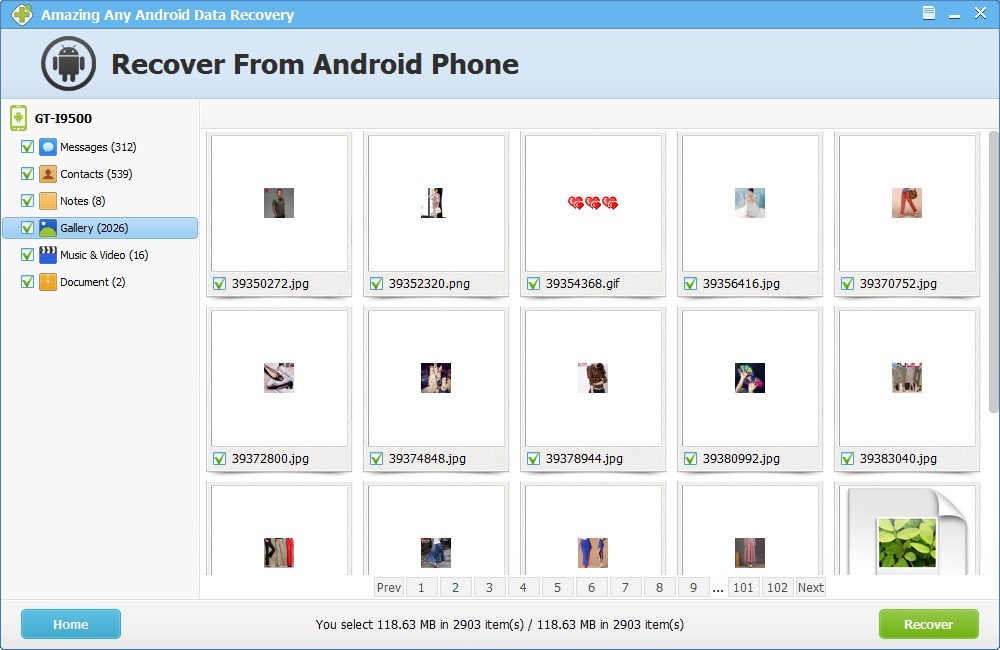Parar de usar seu dispositivo Android depois de ter perdido dados a partir dele. Quaisquer novos dados gravados para o dispositivo podem sobrescrever os dados perdidos e torná-lo irrecuperável.
1 Instalar e lançar qualquer incrível Android Data Recovery
Clique duas vezes o pacote de instalação para instalar o Android de qualquer recuperação de dados em seu computador. Depois disso, clique no ícone do app para executá-lo.
2 Connect Your Android Device to Computer.
Sugestão: Seria melhor conectar um dispositivo Android cada vez e não desligá-lo no processo de recuperação.
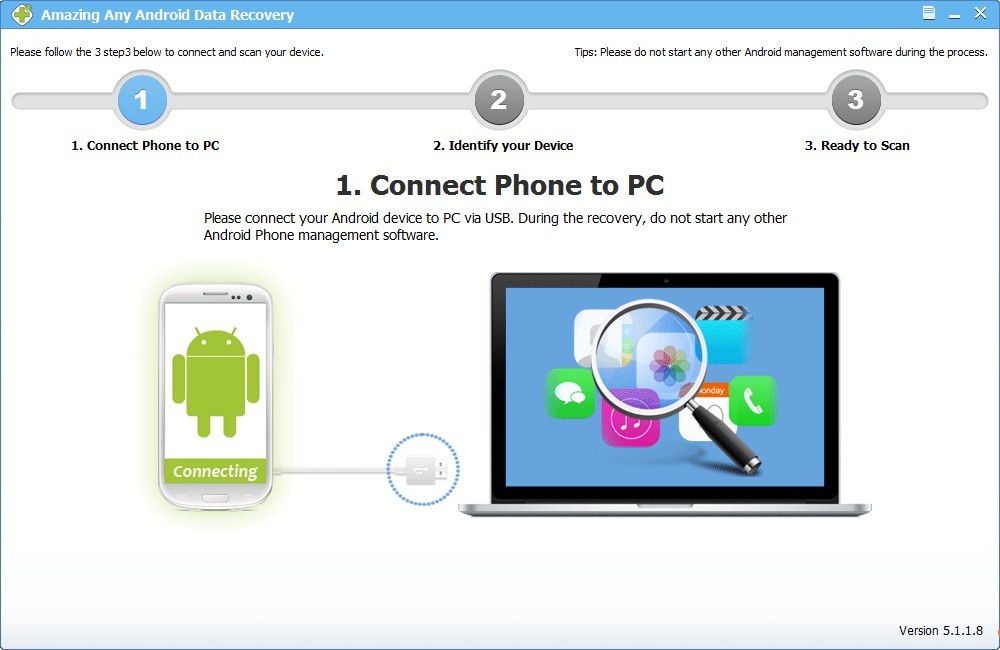
3 Habilitar a depuração de USB no Android (opcional)
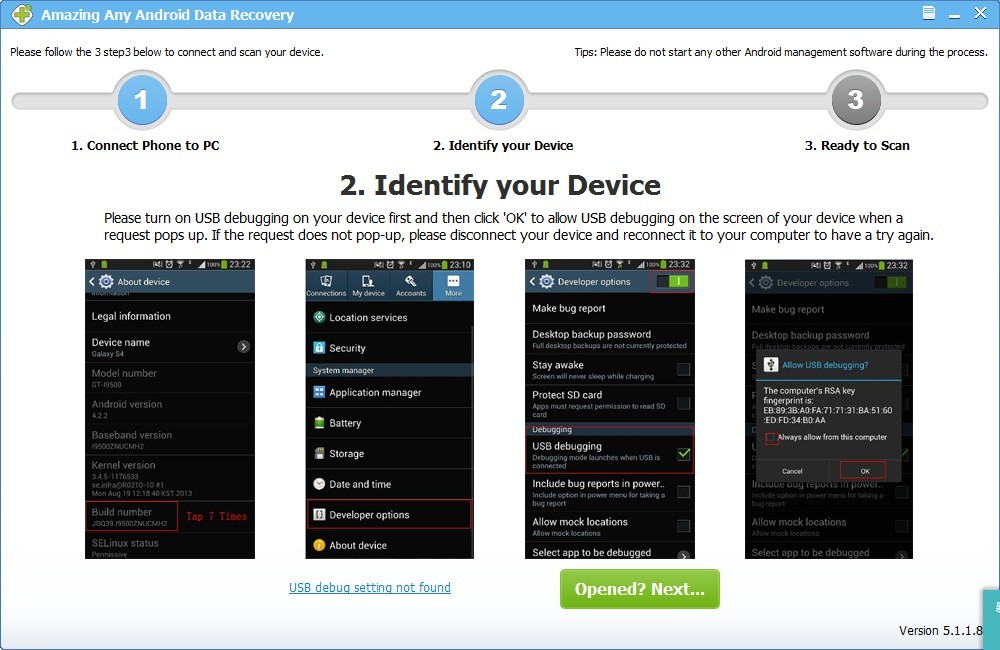
Se você não habilitar o USB depuração no dispositivo, você verá a interface abaixo. Siga o guia detalhado na janela para configurá-lo agora.
Para o Android 2.3 ou anterior: Navegue até "Configurações" > clique em "Aplicações" > clique em "Desenvolvimento" > verificar "depuração USB".
Para o Android 4.0 e 4.1: Navegue até "Configurações" > clique em "Opções do desenvolvedor" > verificar "depuração USB".
Para Android 4.2 ou posterior: Navegue até "Configurações" > clique em "Sobre o telefone" > Tap "Número da compilação" por diversas vezes até conseguir uma nota pop-up "você está no modo de desenvolvedor" > volta para "Configurações" > acesso às "Opções do desenvolvedor" > verificar "depuração USB".
Dica: Se você tiver habilitado o USB depuração no dispositivo Android antes, você pode pular esta etapa.
4 Analisar e verificar os dados em seu dispositivo Android.
Depois de habilitado USB depuração no dispositivo, clique em "Opened? Seguinte... ". O programa identificará automaticamente o seu dispositivo. Clique em "Start" para digitalizar dados contidos nele.
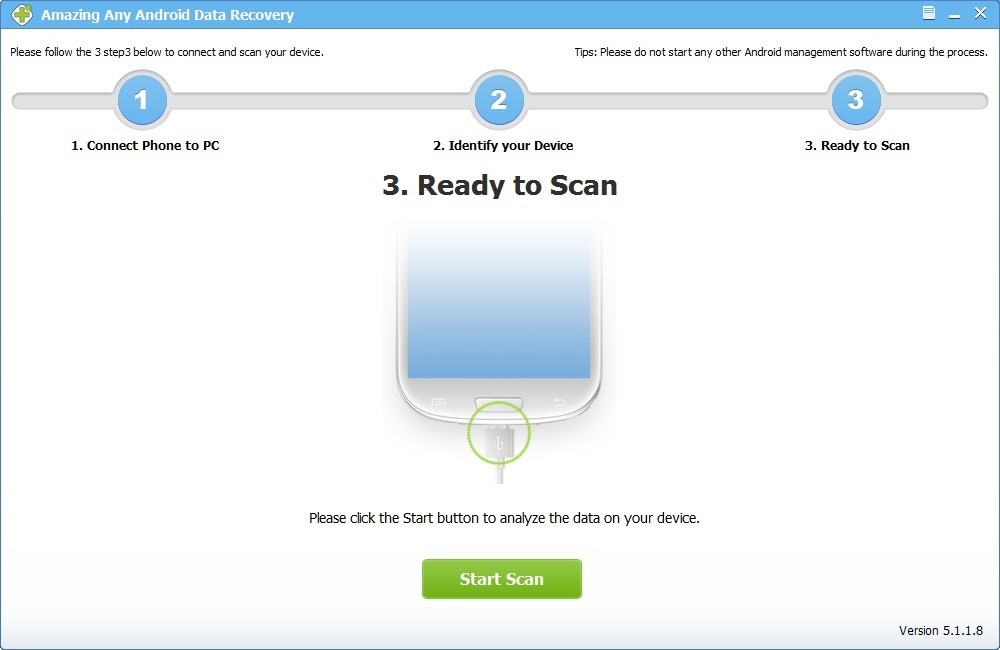
Nota: Se o programa é capaz de identificar seu dispositivo depois que você ativou a depuração USB, conecte o dispositivo ao computador novamente e verificar isso. Você receberá uma mensagem pop-up na tela do seu dispositivo. Basta clicar em "Okey" para permitir a depuração USB.
5 Visualizar e recuperar dados no seu Android.
Após a digitalização, todos os contatos, mensagens, fotos, vídeos e documentos encontrados serão listados por categoria. Você poderá visualizá-los em detalhes. Em seguida, marque aqueles que deseja e clique em "Recuperar" para salvá-los no seu computador.